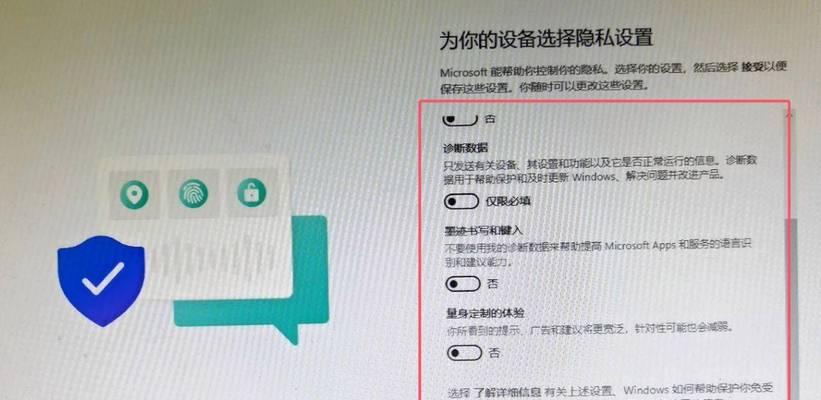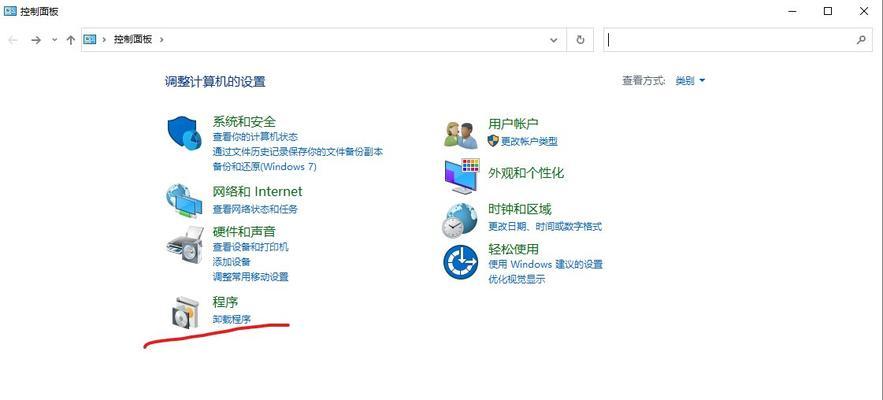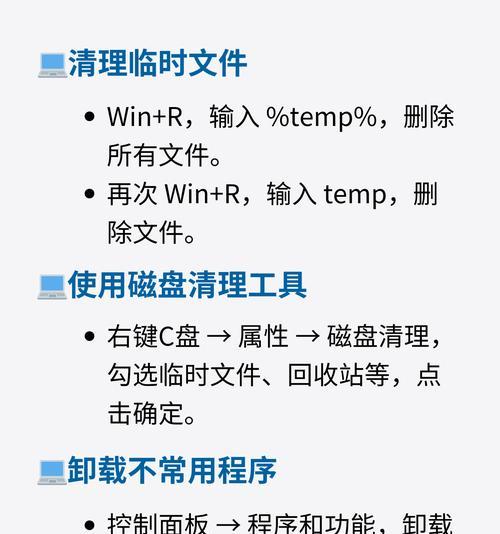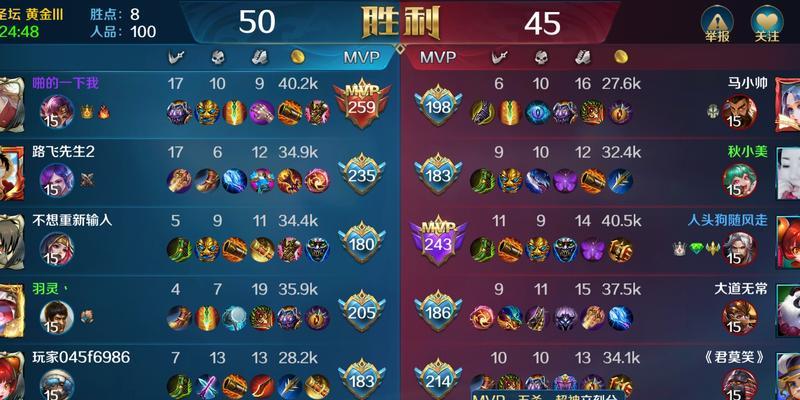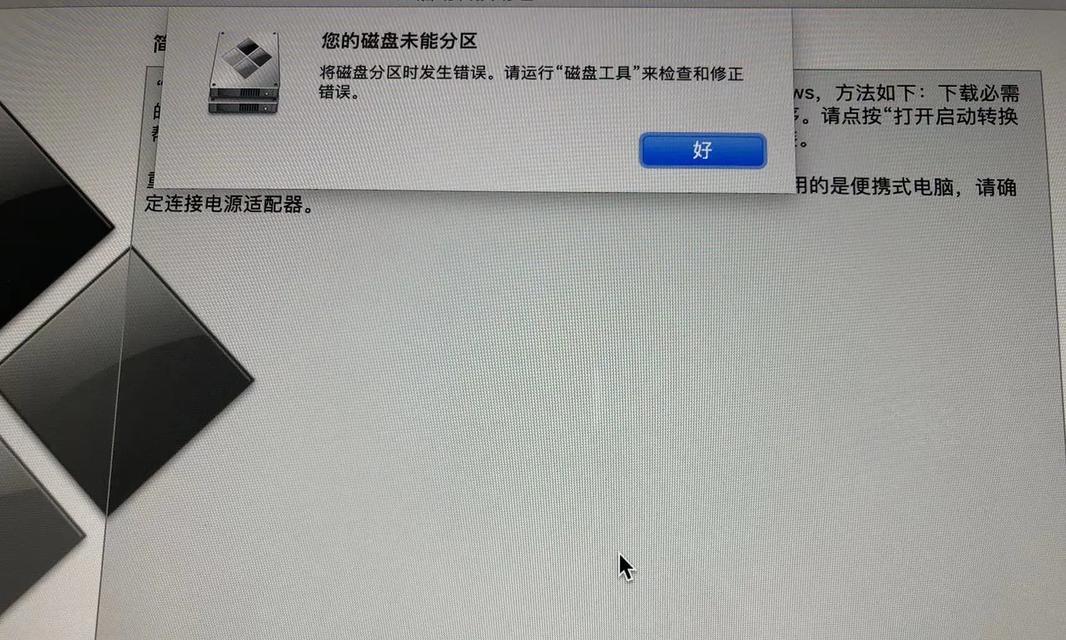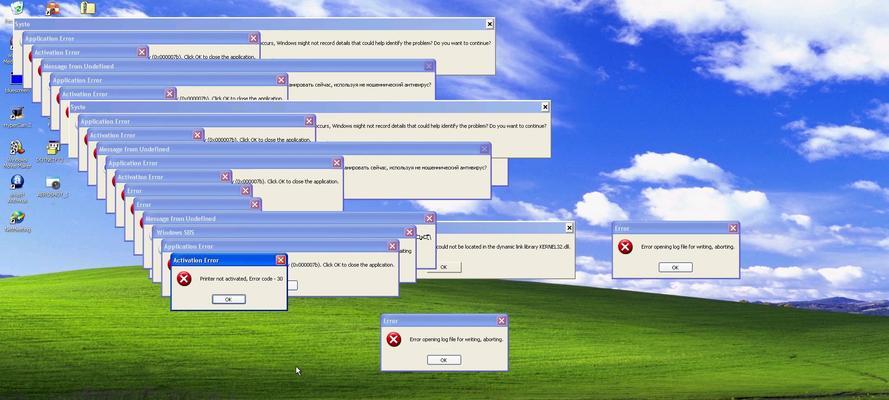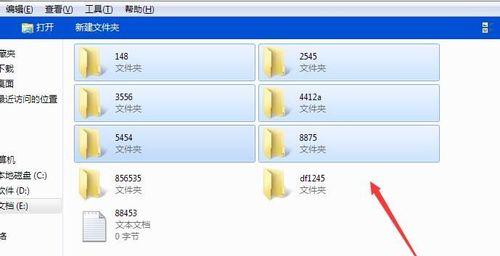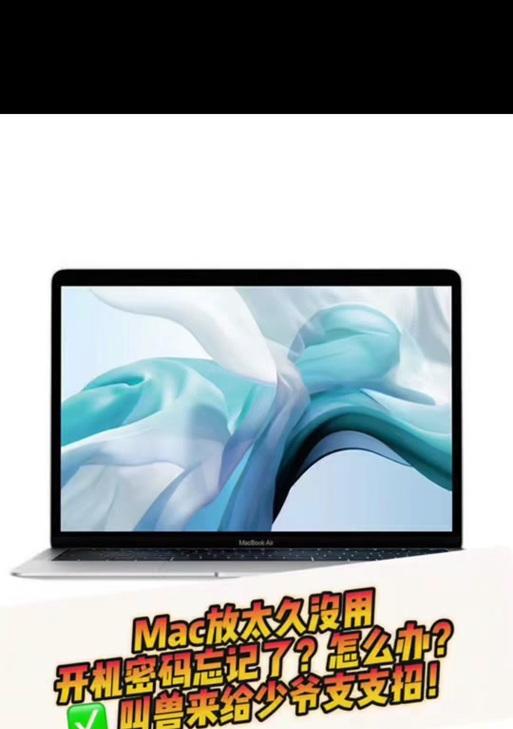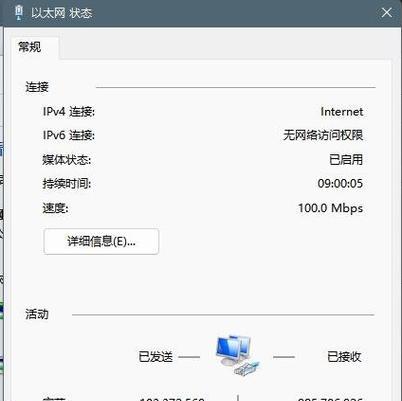在日常使用中,我们经常会遇到电脑系统出现各种问题的情况,这时候我们可以通过使用U盘来进行系统的重装。本文将详细介绍如何使用U盘来重装戴尔电脑系统,帮助大家解决系统问题。
1.准备所需工具和文件
我们需要准备一台戴尔电脑、一根可用的U盘以及一个能够下载系统镜像文件的电脑。确保U盘空间足够,并下载与您电脑型号相适配的系统镜像文件。
2.制作启动U盘
将准备好的U盘插入到可用电脑中,打开U盘,将其中的所有文件备份到安全位置。接下来,我们需要下载和安装一个制作启动U盘的工具,然后按照工具的指引将系统镜像文件写入U盘。
3.设置戴尔电脑启动顺序
重启戴尔电脑,在开机过程中按下对应的按键(通常是F2或Del键)进入BIOS设置界面,找到“Boot”选项,并将U盘设置为第一启动设备。保存设置并退出BIOS。
4.插入启动U盘并重启电脑
将制作好的启动U盘插入到戴尔电脑的USB接口中,并重新启动电脑。此时,戴尔电脑将会从U盘中启动。
5.选择安装方式并进行分区
在系统加载界面中,选择“InstallNow”开始安装系统。接下来,您需要选择安装方式(通常是“Custom”),然后在磁盘分区页面中进行分区操作。
6.格式化和安装系统
选中需要安装系统的分区,并点击“Format”按钮对其进行格式化。选择已格式化的分区,点击“Next”开始安装系统。系统安装过程可能需要一段时间,请耐心等待。
7.完成系统安装
系统安装完成后,按照屏幕提示完成一些基本设置,例如选择语言、输入用户名和密码等。点击“Finish”完成系统安装过程。
8.安装驱动程序
系统安装完成后,您需要安装相应的戴尔电脑驱动程序,以确保电脑的正常运行。您可以从戴尔官方网站上下载并安装相应的驱动程序。
9.更新系统和驱动程序
安装驱动程序后,建议您更新系统和驱动程序,以保持电脑的最新状态。您可以通过系统自带的更新功能或者访问戴尔官方网站进行更新。
10.安装常用软件
在完成系统和驱动程序的更新后,您还需要安装一些常用的软件,例如办公软件、杀毒软件等,以满足日常使用需求。
11.迁移个人文件和设置
如果您有需要迁移的个人文件和设置,可以将其从备份中复制到新系统中。确保备份文件夹中包含所有重要的个人数据。
12.优化系统设置
根据个人需求,您可以对系统进行一些优化设置,例如调整电源管理、更改桌面背景等。
13.安装必要的软件更新补丁
随着时间的推移,一些软件可能会发布更新补丁来修复漏洞或改进性能。安装这些必要的更新补丁可以提高电脑的安全性和稳定性。
14.备份重要文件
为了避免将来出现系统问题导致文件丢失,建议定期备份重要文件。您可以使用外部存储设备或云存储来进行文件备份。
15.重启电脑并享受新系统
完成以上步骤后,您可以重启戴尔电脑,然后开始享受全新的系统体验。记得随时保持系统和软件的更新,以确保电脑的安全和性能。
通过本文的教程,您可以学会如何使用U盘重装戴尔电脑系统。这一过程可能需要一些时间和耐心,但它能够帮助您解决系统问题,恢复电脑的正常运行。希望本文对您有所帮助!